Question & Answer
Question
Statistics 27.0 - Mac OS のインストール手順 Authorized Userライセンス(許可ユーザーライセンス)
Answer
1. 事前に
■IBM SPSS Statistics 27をインストールする場合、root (管理者) 権限のユーザーアカウントでコンピュータにログオンしてください。 アンチウイルスソフトウェアを停止することをお勧めします。 起動しているアプリケーションがある場合には終了してください。
■インストールが完了するとライセンス認証ウィザードが表示されます。
ライセンス認証の際には認証コード(英数20桁)が必要となりますので予めご用意ください。
認証コードが不明の場合は Client Care窓口 までお問い合わせください。
■複数バージョンの実行および前のリリースからのアップグレード
新しいバージョンの IBM SPSS Statistics をインストールする前に、その古いバージョンをアンインストールする必要はありません。
同じマシンに複数のバージョンをインストールして実行できます。
ただし、前のバージョンがインストールされているのと同じディレクトリーに新しいバージョンをインストールしないでください。
もし、バージョンを変更する場合は、古いバージョンをアンインストールしてから、新しいバージョンをインストールしてください。
アンインストール手順
2. IBM SPSS Statistics 27のインストール
[Authorized Userライセンス(許可ユーザーライセンス)]を購入された場合
■IBM SPSS Statistics 27をインストールする場合、root (管理者) 権限のユーザーアカウントでコンピュータにログオンしてください。 アンチウイルスソフトウェアを停止することをお勧めします。 起動しているアプリケーションがある場合には終了してください。
■インストールが完了するとライセンス認証ウィザードが表示されます。
ライセンス認証の際には認証コード(英数20桁)が必要となりますので予めご用意ください。
認証コードが不明の場合は Client Care窓口 までお問い合わせください。
■複数バージョンの実行および前のリリースからのアップグレード
新しいバージョンの IBM SPSS Statistics をインストールする前に、その古いバージョンをアンインストールする必要はありません。
同じマシンに複数のバージョンをインストールして実行できます。
ただし、前のバージョンがインストールされているのと同じディレクトリーに新しいバージョンをインストールしないでください。
もし、バージョンを変更する場合は、古いバージョンをアンインストールしてから、新しいバージョンをインストールしてください。
アンインストール手順
2. IBM SPSS Statistics 27のインストール
[Authorized Userライセンス(許可ユーザーライセンス)]を購入された場合
■ インストールは以下の3つの方法があります。
・エクスプレス・ダウンロード・サービスからダウンロードしたファイルでインストールを実行
・PA オンライン(Software and services online)からダウンロードしたファイルでインストールを実行
・ISOファイルをダウンロードして作成したDVDからインストールを実行
エクスプレス・ダウンロード・サービスからダウンロードしたファイルでインストールを実行する場合は、【2-1】
PA オンライン(Software and services online)からダウンロードしたファイルでインストール実行する場合は、【2-2】
ISOファイルをダウンロードして作成したDVDからインストールを実行する場合は、【2-3】をご参照ください。
【2-1.エクスプレス・ダウンロード・サービスからダウンロードしたファイルでインストールを実行】
ダウンロードしたファイル「CC5NJML.pkg」をダブルクリックすると解凍され、
SPSS_Statistics_Installerが表示されますのでそれをダブルクリックして、インストールを開始してください。
【2-2. PA オンライン(Software and services online)からダウンロードしたファイルでインストールを実行】
ダウンロードしたファイル 27.0.0.0[SS_CLIENT_27.0_MAC_OS_MULTILINGUA.pkg], 27.0.1.0[IBM_SPSS_STATISTICS_CLIENT_27.0.1.pkg] をダブルクリックすると解凍され、
SPSS_Statistics_Installerが表示されますのでそれをダブルクリックして、インストールを開始してください。
【2-3.ISOファイルをダウンロードして作成したDVDからインストールを実行】
インストールDVD-ROMを挿入後に自動的に表示される[インストール初期画面]より[IBM SPSS Statistics 27のインストール]をクリックしインストールを開始してください。
・エクスプレス・ダウンロード・サービスからダウンロードしたファイルでインストールを実行
・PA オンライン(Software and services online)からダウンロードしたファイルでインストールを実行
・ISOファイルをダウンロードして作成したDVDからインストールを実行
エクスプレス・ダウンロード・サービスからダウンロードしたファイルでインストールを実行する場合は、【2-1】
PA オンライン(Software and services online)からダウンロードしたファイルでインストール実行する場合は、【2-2】
ISOファイルをダウンロードして作成したDVDからインストールを実行する場合は、【2-3】をご参照ください。
【2-1.エクスプレス・ダウンロード・サービスからダウンロードしたファイルでインストールを実行】
ダウンロードしたファイル「CC5NJML.pkg」をダブルクリックすると解凍され、
SPSS_Statistics_Installerが表示されますのでそれをダブルクリックして、インストールを開始してください。
【2-2. PA オンライン(Software and services online)からダウンロードしたファイルでインストールを実行】
ダウンロードしたファイル 27.0.0.0[SS_CLIENT_27.0_MAC_OS_MULTILINGUA.pkg], 27.0.1.0[IBM_SPSS_STATISTICS_CLIENT_27.0.1.pkg] をダブルクリックすると解凍され、
SPSS_Statistics_Installerが表示されますのでそれをダブルクリックして、インストールを開始してください。
【2-3.ISOファイルをダウンロードして作成したDVDからインストールを実行】
インストールDVD-ROMを挿入後に自動的に表示される[インストール初期画面]より[IBM SPSS Statistics 27のインストール]をクリックしインストールを開始してください。
3. ようこそ IBM SPSS Statistics 27 インストーラへ
■[続ける]をクリックしてください。

4. 使用許諾契約書を熟読してください。
■[続ける]をクリックしてください。
■[続ける]をクリックしてください。

5. 使用許諾契約書を熟読してください。
■[同意する]をクリックしてください。
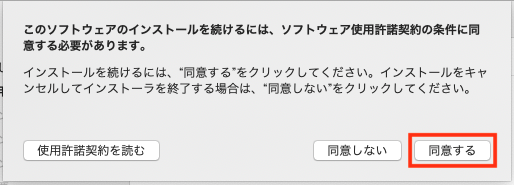
6. IBM SPSS Statistics 27 のインストール先の選択
■ SPSS Statistics 27 をインストールするディスクを選択し、[続ける]をクリックしてください。
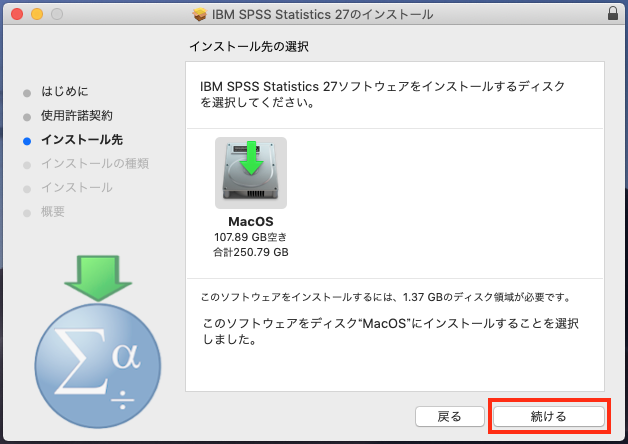
7. IBM SPSS Statistics 27 のインストール
■ [インストール] をクリックしてください。IBM SPSS Statistics 27のインストールが開始されます。
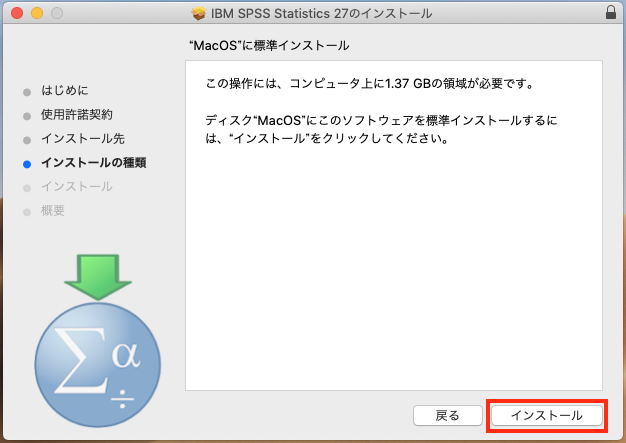
8. インストール時に使用する管理者の名前とパスワードの入力
■ ご使用のMac上の管理者権限の名前とパスワードを入力し、[ソフトウェアをインストール] をクリックしてください。
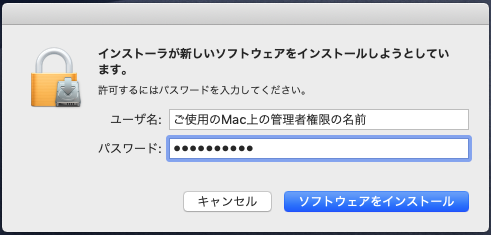
9. IBM SPSS Statistics 27 のインストールの完了
■[閉じる]をクリックすると10の画面が表示します。
同時に[ライセンスの状態]画面が表示されますのでライセンス認証にお進み下さい。
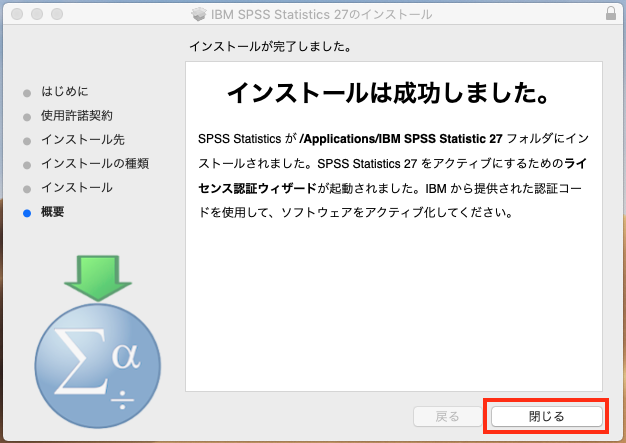
10. IBM SPSS Statistics 27 のインストールの完了
■[残す] or [ゴミ箱に入れる] のどちらかをクリックして下さい。
■[残す] or [ゴミ箱に入れる] のどちらかをクリックして下さい。
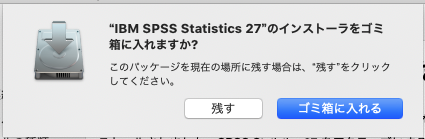
11. ライセンス認証
[ライセンスの状態]画面は次へ進んでください。

12. [製品の認証]画面では、「許可ユーザーライセンス(U)」を選択し、次へ進みます。
インターネットへ未接続のオフライン環境の場合は、 「インターネット認証がうまくいかない場合」のWebページ のご案内に従ってご連絡してください。ライセンスコード(オフライン用のコード)をお知らせいたします。
* ロックコード:下記例では 10-46493

13. [コードの入力]画面で、「認証コード(英数字20桁)」or「ライセンスコード(#を含め#まで)」を入力し、[追加]をクリックします。認証コードが複数ある場合は、複数回入力してください。
プロキシサーバーをご使用の環境では、「プロキシサーバーを通じたインターネットへの接続」をクリックして、プロキシサーバーの情報とログイン設定を行ってください。

14. [コードの入力]画面で、以下のように下段へコードを移動しましたら、次へ進みます。

15. [インターネット認証の状態]画面で、緑色の文字で「すべてのコードを正常に処理しました」と表示されましたら、次へ進み、完了します。

16. [ライセンス交付の完了]画面でライセンス認証ができていることを確認しましたら、[終了]をクリックして終了します。

17. エラーになった場合。ライセンス認証エラーには、2種類(以下のA. B. )あります。
A. ネットワークの通信状況などにより、インターネット認証が失敗してしまった場合
B. ライセンスの認証が可能な回数に達しているため、新たにライセンス認証できない場合
A. ネットワークの通信状況などにより、インターネット認証が失敗してしまった場合は、次へ進み、電子メール認証へお進みください。

B.以下のようにライセンス認証の認証可能数まで認証されており、新たにライセンス認証できない場合は、[終了]をクリックして終了してください。
このエラーの場合、以下のサイトより認証履歴取り消し申請をしてください。
https://www.ibm.com/support/pages/node/269611

18. [E メールによるライセンス認証]
メールの件名に「License Authorization」と入力します。[コピー]ボタンをクリックし、メール本文へ貼りつけます。宛先は「spssls@us.ibm.com」として送付します。
メールを送付しましたら、[終了]をクリックして終了し、返信をお待ちください。
返信がない場合は、「インターネット認証がうまくいかない場合や、インターネットに接続されていないPCでのSPSSブランド製品のライセンス認証手続きについて」の方法で取得して下さい。


24. [ライセンスのインストールの状態]画面で、緑色の文字で「すべてのコードが正常に処理されました」と表示されましたら、次へ進み、完了します。

25. [ライセンス交付の完了]画面でライセンス認証ができていることを確認しましたら、[終了]をクリックして終了します。

返信がない場合は、「インターネット認証がうまくいかない場合や、インターネットに接続されていないPCでのSPSSブランド製品のライセンス認証手続きについて」の方法で取得して下さい。

19. ライセンス認証ウィザードを起動します。
ライセンス認証ウィザード起動手順
[アプリケーション]->[IBM SPSS Statistics 27]->[SPSS Statistics License Authorization Wizard]
をダブルクリックして起動します。
20. [ライセンスの状態]画面は次へ進んでください。

21. [製品の認証]画面では、「許可ユーザーライセンス(U)」を選択し、次へ進みます。

22. [コードの入力]画面で、「ライセンスコード(#を含め#まで)」を入力し、[追加]をクリックします。認証コードが複数ある場合は、複数回入力してください。

23. [コードの入力]画面で、以下のように下段へコードを移動しましたら、次へ進みます。
ライセンス認証ウィザード起動手順
[アプリケーション]->[IBM SPSS Statistics 27]->[SPSS Statistics License Authorization Wizard]
をダブルクリックして起動します。
20. [ライセンスの状態]画面は次へ進んでください。

21. [製品の認証]画面では、「許可ユーザーライセンス(U)」を選択し、次へ進みます。

22. [コードの入力]画面で、「ライセンスコード(#を含め#まで)」を入力し、[追加]をクリックします。認証コードが複数ある場合は、複数回入力してください。

23. [コードの入力]画面で、以下のように下段へコードを移動しましたら、次へ進みます。

24. [ライセンスのインストールの状態]画面で、緑色の文字で「すべてのコードが正常に処理されました」と表示されましたら、次へ進み、完了します。

25. [ライセンス交付の完了]画面でライセンス認証ができていることを確認しましたら、[終了]をクリックして終了します。

26. SPSS Statistics の起動方法
1.Finder(ファインダー)を起動してください。
2.[アプリケーション]->[IBM SPSS Statistics 27]->[SPSSStatistics]をダブルクリックしてください。
[{"Business Unit":{"code":"BU059","label":"IBM Software w\/o TPS"},"Product":{"code":"SSLVMB","label":"IBM SPSS Statistics"},"ARM Category":[{"code":"a8m0z0000000Ca7AAE","label":"AAJapanese-\u003EStatistics"}],"ARM Case Number":"","Platform":[{"code":"PF017","label":"Mac OS"}],"Version":"All Version(s)","Line of Business":{"code":"LOB10","label":"Data and AI"}}]
Was this topic helpful?
Document Information
Modified date:
03 April 2022
UID
ibm16236888